6 способів оновити драйвери в Windows 11

Оновлення драйверів у Windows 11 є важливим процесом для виправлення помилок та покращення сумісності пристроїв. Дізнайтеся, як це зробити ефективно.
Ви відданий користувач Apple TV і любите транслювати свої улюблені відео або шоу YouTube на YouTube TV? YouTube і YouTube TV є двома найпопулярнішими потоковими службами у світі, а також двома найпопулярнішими програмами на Apple TV. Однак іноді навіть найкращі програми можуть перестати працювати, і YouTube і YouTube TV не є винятком. Якщо ви зіткнулися з проблемою «YouTube не працює» або «YouTube TV не працює», не хвилюйтеся – ви можете зробити кілька речей, щоб вирішити проблему.
У цій статті ми розглянемо типові проблеми, через які програма YouTube TV не працює на Apple TV. Крім того, ми надамо покрокові рішення для вирішення цих проблем.
Отже, без зайвих слів, почнемо.
Поширені причини проблем YouTube і YouTube TV на Apple TV
Є кілька поширених причин проблем YouTube і YouTube TV на Apple TV, зокрема:
Читайте також: Зламано обліковий запис YouTube? Ось як його відновити
Виникли проблеми з YouTube TV на Apple TV? Ось що ви можете зробити
Ось кілька речей, які можна спробувати вирішити проблеми YouTube TV на Apple TV:
1. Перевірте підключення до Інтернету
Ваш Apple TV покладається на стабільне інтернет-з’єднання для трансляції YouTube і YouTube TV. Будь-які збої або уповільнення роботи вашої мережі можуть призвести до проблем із відтворенням. Щоб вирішити цю проблему, почніть із перевірки з’єднання Wi-Fi або Ethernet. Переконайтеся, що ваше з’єднання є міцним і стабільним, і перезавантажте маршрутизатор, щоб оновити з’єднання з мережею.
Якщо ви використовуєте версію лише для Wi-Fi, переконайтеся, що ваш маршрутизатор Wi-Fi підключено до діапазону частот 5 ГГц. Коли це буде зроблено, виконайте наступні кроки, щоб перевірити потужність сигналу мережі.
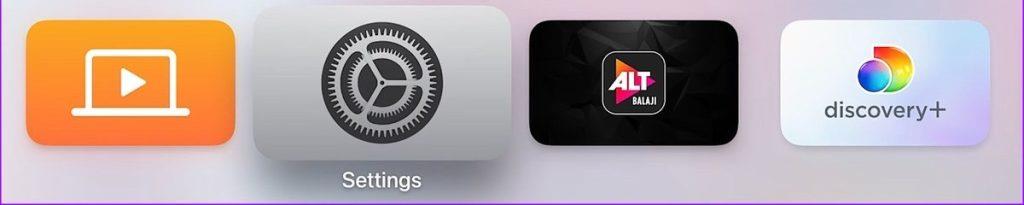
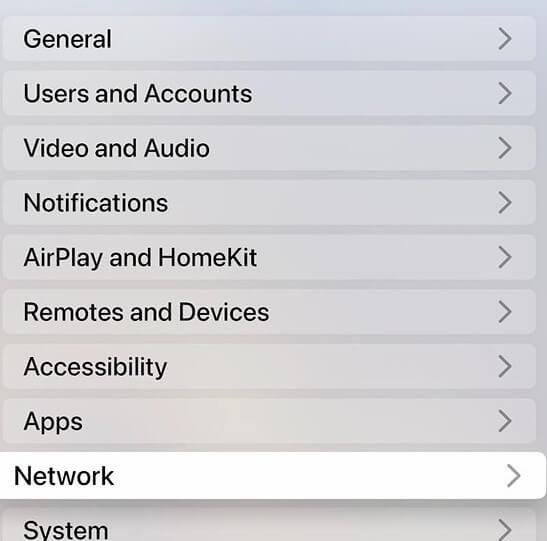
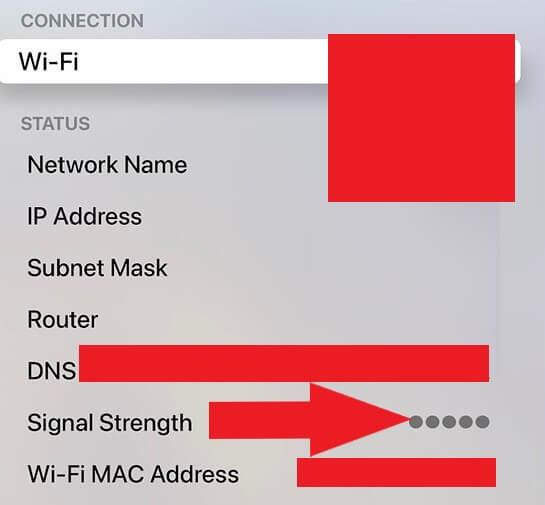
Крім того, у вас є можливість завантажити програму Speedtest, щоб переконатися, що ви досягаєте швидкості мережі у двозначних цифрах, виміряних у Мбіт/с. Це гарантує плавний і безперервний перегляд YouTube.
2. Перезапустіть Apple TV
Якщо ви перевірили з’єднання з мережею та все гаразд, але YouTube або YouTube TV усе ще не працюють, спробуйте перезавантажити Apple TV. Простий перезапуск часто може виправити незначні збої програмного забезпечення.
Щоб перезавантажити Apple TV, натисніть і утримуйте кнопки «Меню» та «ТВ» на пульті Apple TV, доки світлодіодний індикатор на передній панелі Apple TV не почне блимати. Коли індикатор перестане блимати, Apple TV перезавантажиться.
Ви також можете перезапустити Apple TV у налаштуваннях.

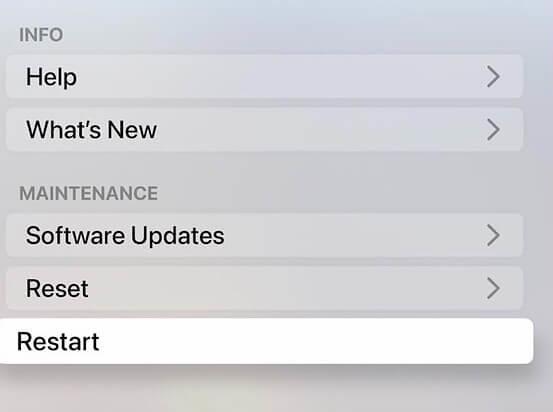
3. Перезапустіть програму YouTube
Якщо перезапуск Apple TV не вирішує проблему, спробуйте перезапустити програму YouTube. Для цього двічі натисніть і утримуйте кнопку TV/Control Center на пульті Apple TV, щоб відкрити меню останніх програм. Потім проведіть пальцем угору по програмі YouTube, щоб повністю її закрити.
Закривши програму YouTube, відкрийте її знову та спробуйте використовувати знову.
4. Оновіть програму YouTube
Якщо у вас усе ще виникають проблеми, можливо, вам потрібно оновити програму YouTube. Оновлення програмного забезпечення є важливими для забезпечення безперебійної взаємодії з користувачем. Застарілі програми YouTube або YouTube TV можуть призвести до проблем сумісності з вашим Apple TV. Щоб перевірити наявність оновлень, перейдіть до App Store і виберіть вкладку «Оновлення» . Якщо доступне оновлення для програми YouTube, торкніться значка оновлення . Інсталяція останніх версій часто може вирішити проблеми сумісності.
Читайте також: Набрид телевізор? Настав час IPTV! Програми для Apple TV у 2023 році
5. Перевстановіть програму YouTube
Якщо проблеми не зникають, спробуйте видалити та перевстановити програму YouTube або YouTube TV. Для цього виконайте наведені нижче дії.
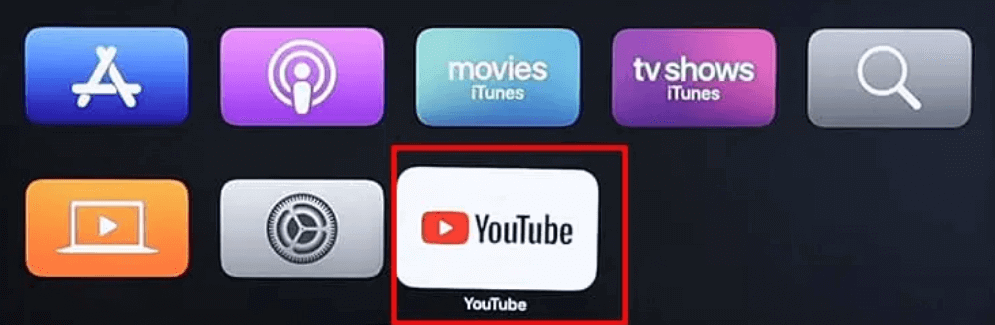
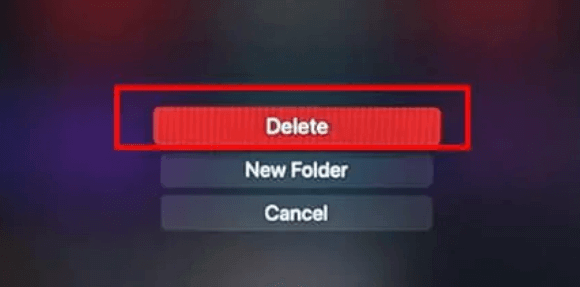

6. Забезпечте достатній обсяг пам’яті Apple TV
Якщо у вас усе ще виникають проблеми, можливо, на вашому Apple TV бракує вільного місця. Щоб перевірити обсяг пам’яті Apple TV, перейдіть у «Параметри» > «Загальні» > «Пам’ять» .
Якщо на вашому Apple TV мало місця для зберігання, ви можете спробувати видалити програми чи ігри, які не використовуються. Ви також можете спробувати перемістити свої фотографії та відео на зовнішній жорсткий диск.
7. Знову автентифікуйте свій обліковий запис YouTube
Якщо у вас усе ще виникають проблеми, можливо, вам потрібно знову автентифікувати свій обліковий запис YouTube. Для цього відкрийте програму YouTube і перейдіть у Налаштування > Обліковий запис . Потім виберіть «Увійти» та знову ввійдіть у свій обліковий запис YouTube.
Читайте також: Як записати будь-що на YouTube TV із високою якістю?
8. Перевірте оновлення прошивки Apple TV
Іноді на потокове передавання YouTube на Apple TV можуть впливати програмні збої, особливо якщо ви використовуєте застарілу версію Apple TV. Швидке рішення — оновити до найновішої версії, що має вирішити проблему. Для оптимальної продуктивності радимо уважно стежити за оновленнями програмного забезпечення та регулярно встановлювати їх.

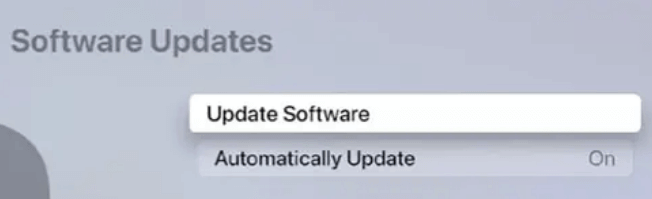
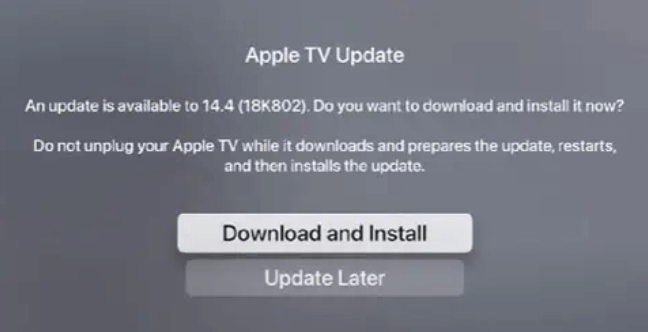
Читайте також: 15 найкращих ігор для Apple TV у 2023 році
9. Зверніться до офіційних осіб Apple TV
Звернення до служби підтримки Apple TV має бути останнім кроком у вирішенні проблеми, що YouTube не працює. Це може вказувати на більш складну проблему, яка потребує технічної допомоги. Зв’язавшись зі службою підтримки, обов’язково повідомте про помилку та детально опишіть дії, які ви вже виконували.
Читайте також : Netflix не працює на Apple TV? Ось як ви можете це виправити?
Виправлено: YouTube і YouTube TV не працюють на Apple TV
У цьому вичерпному посібнику ми розглянули неприємні проблеми «YouTube не працює» та «YouTube TV app не працює» на Apple TV. Ми дослідили загальних причин цих проблем і надали вам практичні рішення для їх вирішення.
Дотримуючись кроків, описаних у цій статті, ви можете переконатися, що ваш Apple TV залишатиметься найкращою платформою для насолоди вмістом YouTube і YouTube TV. Пам’ятайте, що надійне підключення до Інтернету, найновіші програми та добре обслуговуваний Apple TV є ключами до безперервної потокової передачі.
Щоб отримати більше таких посібників із усунення несправностей, списків, порад і підказок, пов’язаних із Windows, Android, iOS і macOS, слідкуйте за нами у Facebook, Instagram, Twitter, YouTube і Pinterest.
Оновлення драйверів у Windows 11 є важливим процесом для виправлення помилок та покращення сумісності пристроїв. Дізнайтеся, як це зробити ефективно.
Програми для відеодзвінків стали найважливішою частиною віддаленої роботи та навчання. Досліджуйте, як зменшити гучність у Zoom, Google Meet та Microsoft Teams.
Вчимося змінювати шпалери у Windows 11. Огляд шести різних методів, які допоможуть вам легко та швидко встановити новий фон.
Видалення програм в Windows 11 може бути простим завданням, якщо ви знаєте, як правильно скористатися налаштуваннями. Дізнайтеся, як видалити системні програми і які рішення застосовувати при виникненні проблем.
Дізнайтесь, як створити та додати новий обліковий запис користувача в Windows 11, включаючи локальні та онлайн облікові записи.
Дізнайтеся, як знайти «Мій комп’ютер» у Windows 11 та Windows 10, щоб швидко отримати доступ до всіх ваших файлів і системної інформації.
Спільний доступ до екрана є однією з найнадійніших функцій Zoom — провідної платформи для відеоконференцій на планеті. Дозвольте своїм учасникам вільно ділитися своїми ідеями!
Не публікуйте свої фотографії безкоштовно в Instagram, коли вам за них можуть заплатити. Прочитайте та дізнайтеся, як заробляти гроші в Instagram, і максимально використовуйте цю платформу соціальної мережі.
Дізнайтеся, як легко редагувати та видаляти метадані PDF. Цей посібник допоможе вам легко редагувати або видаляти метадані PDF кількома простими способами.
Чи знаєте ви, що у Facebook є повний список контактів вашої телефонної книги разом із їхніми іменами, номерами та адресами електронної пошти.
Ця проблема може перешкодити належному функціонуванню вашого комп’ютера, і, можливо, вам знадобиться змінити параметри безпеки або оновити драйвери, щоб вирішити їх.
Цей блог допоможе читачам перетворити завантажувальний USB у файл ISO за допомогою стороннього програмного забезпечення, яке є безкоштовним і захищеним від шкідливих програм.
Зіткнулися з кодом помилки Windows Defender 0x8007139F і вам важко виконати сканування? Ось способи вирішення проблеми.
Цей вичерпний посібник допоможе виправити «Помилку планувальника завдань 0xe0434352» на вашому ПК з Windows 11/10. Перевірте виправлення зараз.
Помилка Windows LiveKernelEvent 117 призводить до неочікуваного зависання або збою ПК. Дізнайтеся, як діагностувати та виправити це за допомогою кроків, рекомендованих експертами.
Цей блог допоможе читачам виправити проблеми, які PowerPoint не дозволяє мені записувати аудіо на ПК з Windows, і навіть порекомендує інші замінники запису екрана.
Вам цікаво, як писати на PDF-документі, оскільки вам потрібно заповнювати форми, додавати анотації та ставити свої підписи. Ви натрапили на правильний пост, читайте далі!
Цей блог допоможе користувачам видалити водяний знак «Системні вимоги не відповідають», щоб отримати більш плавну та безпечну роботу з Windows 11, а також чистіший робочий стіл.
Цей блог допоможе користувачам MacBook зрозуміти, чому виникають проблеми з рожевим екраном і як їх усунути за допомогою швидких і простих кроків.
Дізнайтеся, як повністю або вибірково очистити історію пошуку в Instagram. Крім того, звільніть місце для зберігання, видаливши дублікати фотографій за допомогою найпопулярнішої програми для iOS.
Програми для відеодзвінків стали найважливішою частиною віддаленої роботи та навчання. Досліджуйте, як зменшити гучність у Zoom, Google Meet та Microsoft Teams.
Дізнайтеся, як налаштувати мобільну точку доступу в Windows 10. Цей посібник надає детальне пояснення процесу з урахуванням безпеки та ефективного використання.
Досліджуйте, як налаштувати налаштування конфіденційності в Windows 10 для забезпечення безпеки ваших персональних даних.
Дізнайтеся, як заборонити людям позначати вас у Facebook та захистити свою конфіденційність. Простий покроковий посібник для безпеки у соцмережах.
Пам’ятаєте часи, коли Bluetooth був проблемою? Тепер ви можете ефективно обмінюватися файлами через Windows 10 за допомогою Bluetooth. Дізнайтеся, як це зробити швидко і легко.
Ось посібник про те, як змінити тему, кольори та інші елементи в Windows 11, щоб створити чудовий робочий стіл.
Детальна інструкція про те, як завантажити Google Meet на ваш ПК, Mac або Chromebook для зручного використання.
Детальний огляд процесу налаштування VPN в Windows 10 для безпечного та анонімного Інтернет-серфінгу.
Ось як ви можете отримати максимальну віддачу від Microsoft Rewards для Windows, Xbox, Mobile, покупок і багато іншого.
Оскільки продуктивність і доступність бездротових периферійних пристроїв продовжують зростати, Bluetooth стає все більш поширеною функцією на ПК з Windows. Досліджуйте, як підключити та використовувати Bluetooth.



























